Sự phát triển của Internet là nền móng để các dịch vụ mạng máy tính ra đời và IIS là một ví dụ điển hình. IIS là nền tảng máy chủ web phổ biến thứ ba trên thế giới, chỉ đứng sau Apache và Nginx. Nếu thiếu máy chủ web, các trang web sẽ không có mặt trên không gian mạng toàn cầu. Vậy IIS là gì? Cách thức hoạt động của IIS có gì đặc biệt không? Hãy cùng Vinahost tìm hiểu trong bài viết dưới đây nhé.
1. IIS là gì?
IIS là viết tắt của Internet Information Services, là một phần mềm dịch vụ máy chủ web (web server) linh hoạt và mạnh mẽ được phát triển bởi Microsoft. Chức năng chính của nó là để lưu trữ, xử lý và phân phối nội dung trang web hoặc ứng dụng web qua Internet. IIS gồm nhiều dịch vụ như FTP server và web server. Các dịch vụ này thường được đính kèm ở các phiên bản hệ điều hành Windows.
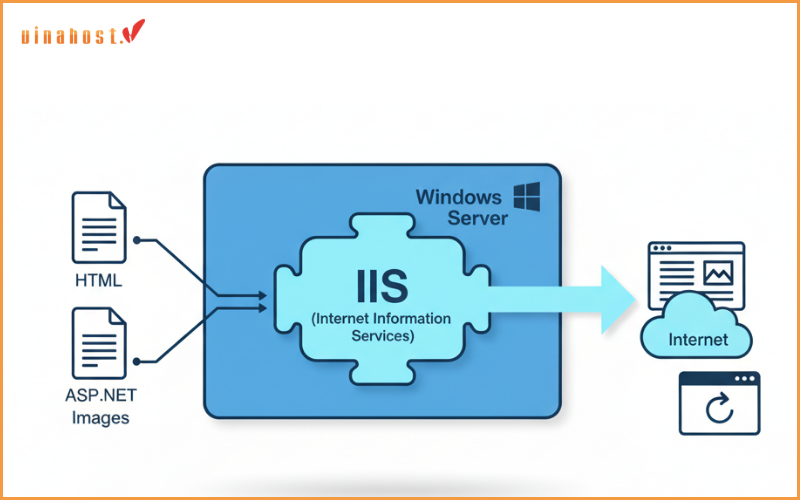
ISS có nhiệm vụ xuất bản các nội dung cho web và đưa các nội dung lên nền tảng Intranet hoặc Internet. Quy trình này được thực hiện dựa trên phương thức chuyển giao siêu văn bản. Phương thức chuyển giao siêu văn bản còn được gọi là HTTP (Hypertext Transport Protocol)
2. Nguyên lý hoạt động của IIS là gì?
IIS hoạt động dựa theo 2 giao thức mạng HTTP và FPT. Do đó, IIS đóng vai trò là cầu nối tiếp nhận các yêu cầu và lan truyền các thông tin trên Internet. Bên cạnh các thông tin, máy chủ web này có thể truyền tải nhiều định dạng khác nhau.
Trong tất cả dịch vụ của IIS, dịch vụ World Wide Web (WWW) là dịch vụ thịnh hành nhất và nhận được sự quan tâm đông đảo của cộng đồng. Để tiếp nhận các yêu cầu từ trình duyệt, dịch vụ web sử dụng giao thức mạng HTTP với các thông tin có dạng địa chỉ URL. Tiếp theo, IIS sẽ gửi nội dung của trang web tương ứng về cho web browser để phản hồi các yêu cầu ban đầu.
Để tạo ra các ký tự, các văn bản, vị trí, nút và các tương tác khác nhau, máy chủ web này đã dùng các ngôn ngữ lập trình cơ bản, chẳng hạn như HTML. Ngoài ra, máy chủ web này còn sử dụng một số giao thức khác như:
- Giao thức HTTP: Hỗ trợ quá trình trao đổi thông tin giữa những người sử dụng với web server
- Giao thức HTTPS: Hỗ trợ mã hóa quá trình giao tiếp và bảo mật dữ liệu bằng cách sử dụng SSL hoặc Transport Layer Security.
- Giao thức FPT/FPTS: Hỗ trợ việc truyền tập tin nhằm thúc đẩy truyền tải chúng nhanh hơn
- Giao thức SMTP: Gửi và nhận thư điện tử hoặc các tin tức mạng khác
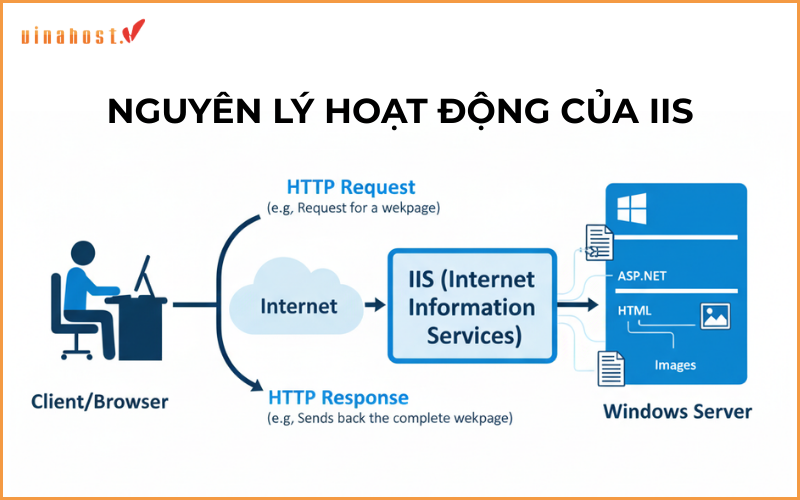
Là một máy chủ web, IIS có Process Engine riêng biệt nhằm xử lý toàn bộ request từ máy khách đến máy chủ. Nhìn chung, khi một máy khách gửi request đến máy chủ thì IIS server sẽ xử lý request đó. Sau khi đã giải quyết xong, máy chủ web sẽ gửi phản hồi thông tin đến máy khách. Kiến trúc xử lý của IIS được tách thành 2 lớp riêng biệt – Kernel Mode và User Mode.
- Kernel Mode: Lớp này chịu trách nhiệm xử lý các yêu cầu HTTP cơ bản, chẳng hạn như nhận yêu cầu, phân tích yêu cầu và tìm ứng dụng phù hợp. Lớp này chạy trong chế độ nhân của hệ điều hành, có quyền truy cập trực tiếp vào phần cứng.
- User Mode: Lớp này chịu trách nhiệm khởi chạy và thực thi các ứng dụng web. Lớp này chạy trong chế độ người dùng của hệ điều hành, có quyền truy cập vào phần cứng hạn chế hơn.
3. Các tính năng nổi bật của IIS
Dưới đây là một số tính năng chính của IIS:
- Tạo ứng dụng web: Đây là một nền tảng lý tưởng để tạo các ứng dụng web bằng ASP.NET. Tuy nhiên, nó cũng có thể được sử dụng để chạy các ứng dụng web được viết bằng các ngôn ngữ khác, chẳng hạn như PHP, Perl, v.v.
- Xác thực: Máy chủ web hỗ trợ một số loại xác thực, bao gồm xác thực cơ bản, xác thực Windows và xác thực chứng chỉ. Điều này giúp bảo vệ các ứng dụng web khỏi bị truy cập trái phép.
- Mã hóa: IIS hỗ trợ mã hóa SSL/TLS để bảo vệ dữ liệu được truyền giữa trình duyệt web và máy chủ web. Điều này giúp ngăn chặn việc đánh cắp các thông tin nhạy cảm, chẳng hạn như thông tin đăng nhập hoặc thông tin thẻ tín dụng.
- Bảo mật FTP: Máy chủ web này cung cấp các tính năng bảo mật cho máy chủ FTP, chẳng hạn như xác thực, mã hóa và giới hạn truy cập. Điều này giúp bảo vệ các tệp được lưu trữ trên máy chủ FTP khỏi bị truy cập trái phép.
- Module: IIS được thiết kế dạng module, cho phép người dùng mở, tắt và cài đặt các tính năng cụ thể để đáp ứng nhu cầu của mình. Điều này giúp cải thiện hiệu năng và bảo mật của máy chủ web.
4. Các phiên bản của IIS Server
IIS hiện có nhiều phiên bản khác nhau. Phiên bản IIS 6 là phiên bản được sử dụng phổ biến nhất. Phiên bản IIS 10 là phiên bản mới nhất trên thị trường hiện nay. Dưới đây là bảng mô tả ngắn gọn để các bạn có thể hiểu sâu hơn về các phiên bản của IIS Server.
| Phiên bản IIS | Hệ điều hành đi kèm |
|---|---|
| IIS 1.0 | Đi kèm cùng Windows NT 3.51. |
| IIS 2.0 | Được bao gồm trong Windows NT 4.0. |
| IIS 3.0 | Đi kèm với Service Pack 2 của Windows NT 4.0. |
| IIS 4.0 | Đi kèm cùng Option Pack của Windows NT 4.0. |
| IIS 5.0 | Đi kèm cùng với Windows 2000. |
| IIS 5.1 | Được phát hành cùng Windows XP Professional. |
| IIS 6.0 | Thường hỗ trợ giao thức Internet IPV6. Tuy nhiên, phiên bản này chưa có bản cập nhật trong tương lai |
| IIS 7.0 | Thường tương thích với Windows Vista và có nhiều tính năng bảo mật. Do đó, nó hỗ trợ rất tốt cho .Net framework |
| IIS 7.5 | Phiên bản này phù hợp với Windows 7 và nó cũng hỗ trợ TLS 1.1 – 1.2 |
| IIS 8.0 | Đi kèm với Windows Server 2012 và Windows 8. |
| IIS 8.5 | Phiên bản này khả dụng với Windows 8.1 vì nó có khả năng đăng nhập nhiều hơn và kích hoạt các trang web động |
| IIS 10 | Được ra mắt cùng với Windows Server 2016 và Windows 10. Nó thường hỗ trợ HTTP/2 và PowerShell 5.0 |
5. Cách thiết lập an toàn bảo mật trong IIS như thế nào?
Thiết lập hàng rào bảo mật là rất quan trọng. Vì trong hệ thống nội bộ của máy chủ web có chứa nhiều thông tin trang web. Do đó, các bạn cần thực hiện các tác vụ bảo mật kỹ lưỡng để tránh tình trạng thông tin bị đánh cắp. IIS cũng được tích hợp các tính năng bảo mật bằng nhiều phương pháp khác nhau. Cụ thể là:
- Kiểm soát, giới hạn tên miền và địa chỉ IP được quyền truy cập web server
- Tự vô hiệu hóa các tính năng không cần thiết hoặc không hoạt động trong máy chủ web
- Hỗ trợ người dùng cập nhật các phiên bản bảo mật mới của Windows
- Thiết lập tường lửa để phân biệt và chọn các gói phù hợp với máy chủ
- Áp dụng đường dẫn URL để phân quyền cho những yêu cầu riêng
- Lịch sử có tính năng cho phép theo dõi từng hành động của từng người truy cập vào web server
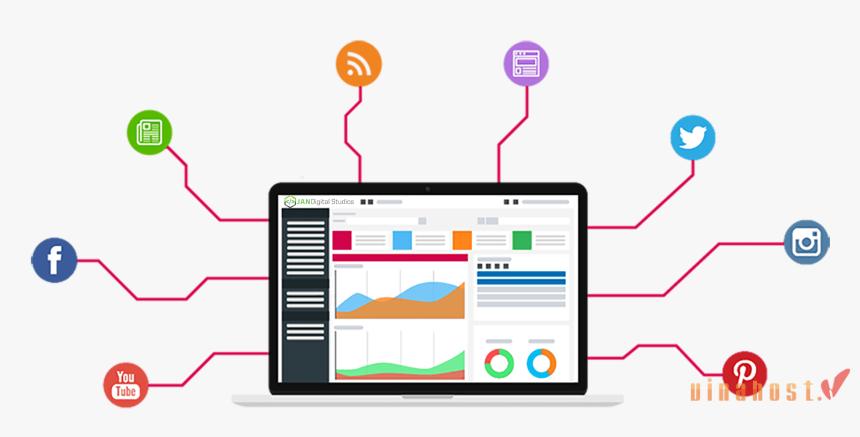
6. Hướng dẫn chi tiết cách cài đặt và cấu hình IIS
Để cài đặt máy chủ web này cho 3 phiên bản Microsoft Windows Server 2012 R2, Microsoft Windows Server 2016 và Microsoft Windows Server 2019, các bạn chỉ cần thực hiện 5 tác vụ chính dưới đây.
6.1 Cài đặt IIS thông qua server manager
Bạn lần lượt thực hiện theo hướng dẫn sau:
- Bước 1: Nhấn phím Windows > chọn Server Manager > chọn Manage để hiển thị các tính năng.
- Bước 2: Nhấn Installation. Bạn lựa chọn cài đặt theo tính năng hoặc vai trò rồi click chọn Next. Hoặc bạn chọn máy chủ mà bạn muốn cài đặt và đừng quên nhấp chọn Next.
- Bước 3: Kích hoạt Web Server Role.
- Bước 4: Chọn Add features to add the IIS Management Console.
- Bước 5: Chọn Next để kích hoạt các cửa sổ SelectFeatures, Web server Role (IIS) và Select Role Services.
- Bước 6: Ở cửa sổ Select Role Services, bạn chọn dịch vụ mình muốn và nhấn Next.
- Bước 7: Chọn Install để bắt đầu cài đặt các tùy chọn.
- Bước 8: Nhấn Close để xong phần cài đặt.
6.2 Cài đặt IIS bằng PowerShell
Bạn thực hiện theo các bước sau:
- Bước 1: Nhập vào từ khóa PowerShell > chọn Windows PowerShell và nhập lệnh Install-WindowsFeature -name Web Server -IncludeManagementTools.
- Bước 2: Click chọn Enter để hoàn thành phần cài đặt.
6.3 Cài đặt và cấu hình IIS trong server manager
Các theo tác thực hiện như sau:
- Bước 1: Chọn menu Tools ở màn hình giao diện chính của Server Manager.
- Bước 2: Chọn Internet information services (IIS) manager và click chọn Add website
- Bước 3: Chọn tên trang web hoặc đường dẫn và click OK. Vậy là các bạn đã thiết lập trang web đầu tiên.
6.4 Thay đổi cài đặt mặc định trong IIS
Để thay đổi mặc định, bạn thực hiện theo hướng dẫn sau:
- Bước 1: Bạn đăng nhập vào web server với tư cách là quản trị viên (run as administrator)
- Bước 2: Chọn Start > chọn Control Panel
- Bước 3: Chọn Administrative Tools và khi bạn thấy cửa sổ Control Panel xuất hiện, chọn Internet services manager
- Bước 4: Click chuột phải vào trang web được cấu hình và click chọn Properties
- Bước 5: Chọn web tab và điền các thông tin mô tả cần thiết cho trang web vào ô Description box
- Bước 6: Nhập địa chỉ IP mà bạn muốn cài đặt
- Bước 7: Thay Transmission control protocol
- Bước 8: Chọn Home Directory
- Bước 9: Chọn Directory và click chọn Browse để chọn thư mục mà bạn cần chia sẻ hoặc chọn Share để nhập đường dẫn mạng tới thư mục cần chia sẻ
- Bước 10: Chọn Read để cấp quyền cho thư mục. Click OK để chấp nhận và hoàn thành quá trình cài đặt mặc định
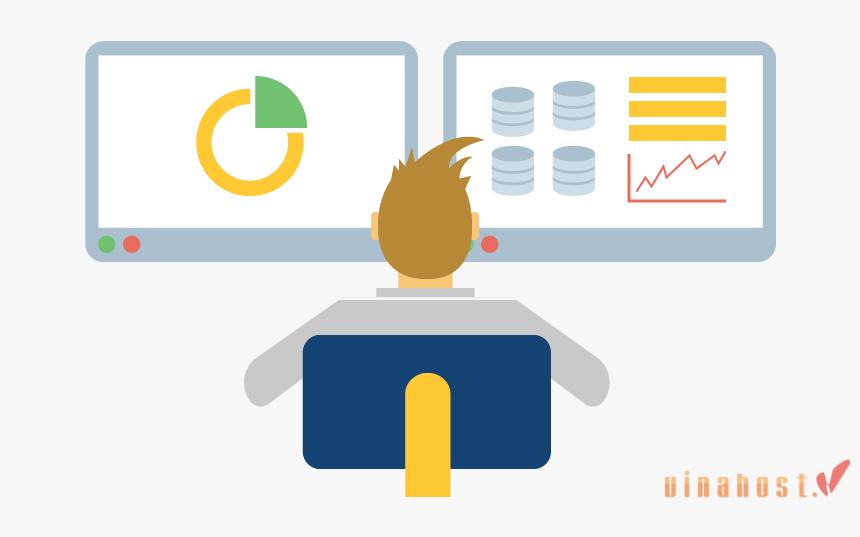
6.5 Xây dựng website mới trong IIS
Hướng dẫn chi tiết cách xây dựng website:
- Bước 1: Bạn đăng nhập vào web server với tư cách là quản trị viên
- Bước 2: Chọn Start > Settings và chọn mục Control Panel
- Bước 3: Click 2 lần vào Administrative tools và chọn Internet Services Manager
- Bước 4: Chọn Action > New và chọn Website để bắt đầu khởi tạo website mới
- Bước 5: Thực hiện khởi tạo Creation Wizard > click Next để bắt đầu
- Bước 6: Nhập các thông tin cần thiết (mô tả và lựa chọn địa chỉ IP cho trang web, số cổng TCP và tên Host Header) và click Next
- Bước 7: Click chọn Browse để chọn thư mục hoặc bổ sung đường dẫn cho thư mục và chọn Next
- Bước 8: Chọn quyền truy cập vào trang web, click Next và chọn Finish. Vậy là các bạn đã hoàn thành phần cài đặt
7. So sánh sự khác nhau giữa IIS và Apache
IIS và Apache tuy có điểm giống nhau nhưng nếu tìm hiểu kỹ, các bạn sẽ nhận thấy giữa chúng cũng có sự khác biệt. Bảng so sánh dưới đây sẽ là lời giải đáp dành cho các bạn đang muốn biết chi tiết hơn.
| IIS | Apache |
| Là dịch vụ hỗ trợ đi kèm với hệ điều hành Windows. Nó cũng được tích hợp thêm một số dịch vụ như .NET và ASPX. | Apache là mã nguồn mở và người dùng không phải trả bất kỳ khoản phí nào |
| Chỉ dùng được trên hệ điều hành Windows | Không kén hệ điều hành. Có thể sử dụng trên Linux, Mac OS, UNIX,… |
| Có khả năng xử lý các vấn đề từ bộ phận trợ giúp | Có khả năng xử lý các vấn đề cộng đồng |
| Tính bảo mật vượt trội | Bảo mật hơi thấp |
| Sử dụng các công nghệ hiện đại. Do đó, nó có độ tương thích cao hơn | Khả năng tương thích thấp hơn |
Xem thêm: [Bật Mí] Apache là gì? | Tổng hợp kiến thức [A-Z] về Apache
Tổng kết
Bạn đang tìm hiểu về IIS để triển khai website của mình? Hiểu rõ về web server là một bước quan trọng. Nếu bạn đang tìm kiếm một giải pháp tối ưu để triển khai các ứng dụng web trên nền tảng Windows, việc Thuê Server riêng tại VinaHost với hệ điều hành Windows Server tích hợp sẵn IIS sẽ là một lựa chọn lý tưởng. Đảm bảo hiệu suất, bảo mật và sự ổn định cho website của bạn.
Liên hệ ngay cho chúng tôi nếu cần tư vấn về dịch vụ:
- Email: support@vinahost.vn
- Hotline: 1900 6046
- Livechat: https://livechat.vinahost.vn/chat.php


 Tiếng Việt
Tiếng Việt English
English 简体中文
简体中文

































































































